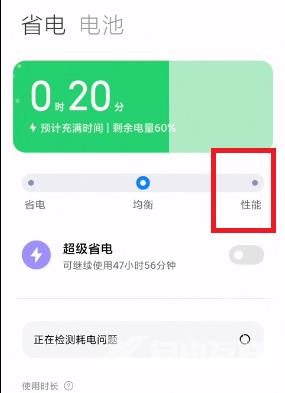miui12.5增强版中加入了性能模式,但是很多小伙伴更新后,却没有看到这个模式在哪里。miui12.5增强版性能模式找不到怎么办?下面小编就为大家带来了详细的介绍,感兴趣的小伙伴们可
miui12.5增强版中加入了性能模式,但是很多小伙伴更新后,却没有看到这个模式在哪里。miui12.5增强版性能模式找不到怎么办?下面小编就为大家带来了详细的介绍,感兴趣的小伙伴们可以来一起看看哦!
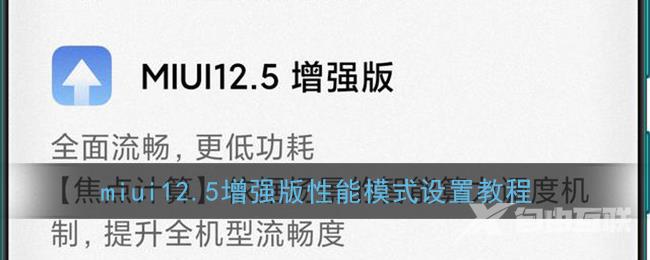
miui12.5增强版性能模式找不到怎么办?
因为用户更新后需要清除电量和性能的所有数据才能出现增强版性能模式,具体可以查看【性能模式设置教程】这篇文章,进行文章中的操作后才会拥有性能模式,才能看到和使用性能模式。
miui12.5增强版性能模式在哪?
1、在操作过上面的提示内容后,用户可以打开设置,然后进入到设置界面中,找到【省电于电池】进入到功能应用中;
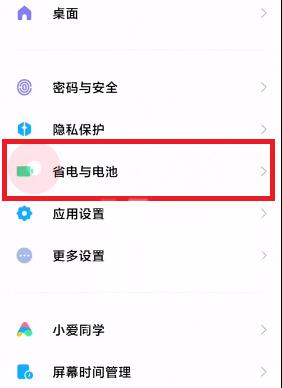
2、然后在省电与电池界面中,我们可以看到电量下方会有均衡模式,性能模式的拖动条,只需要拖动到性能模式就可以打开性能模式,让手机处于高性能模式中。